
Овај софтвер ће одржавати и покретати управљачке програме, чиме ће се заштитити од уобичајених рачунарских грешака и квара хардвера. Проверите све своје управљачке програме у 3 једноставна корака:
- Преузмите ДриверФик (верификована датотека за преузимање).
- Кликните Покрените скенирање да бисте пронашли све проблематичне управљачке програме.
- Кликните Ажурирај управљачке програме да бисте добили нове верзије и избегли кварове у систему.
- ДриверФик је преузео 0 читаоци овог месеца.
Идемо поново - још проблема за кориснике Виндовс 10 и Виндовс 8.1. Овог пута, према фрустрираном кориснику, заслон његовог Виндовс рачунара с времена на време се празни и преврне наопако. Ево шта је рекао: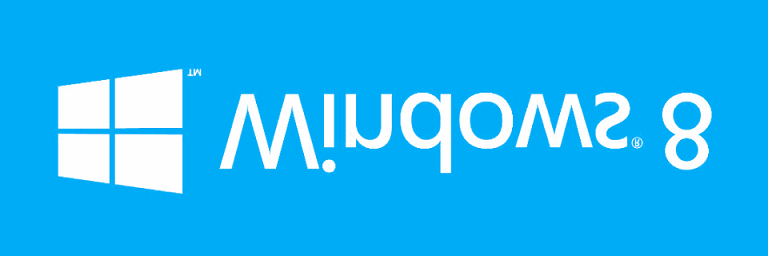
Екран рачунара се понекад испразни када кликнем на везу или попуним образац на мрежи. Тада када померим курсор по екрану, информације на екрану ће се полако појављивати на основу тога када је курсор. Ако кликнем на места на екрану, појавиће се више информација. Понекад, када читам е-пошту и кликнем на е-пошту да бих је избрисао или кликнем на следећу, на екрану ће се информације приказати наопако. Поново кликнем на било шта на екрану и вратиће се на десну страну нагоре. Овај проблем се дешава када гледате било коју веб страницу на мрежи или читате е-пошту. Проблем се дешава само када кликнем на везу или нову ставку.
- ПРОЧИТАЈТЕ И: Како исправно решити проблем са приказом жуте нијансе за Виндовс 10
С тим проблемом смо се сусретали и у прошлости, али одлучили смо да разговарамо о њему сада, након што је један од наших читалаца послао овај досадни број. Али у овој ситуацији изгледа да утиче на оне који претражују мрежу и ми ћемо се управо на то позвати.
РЕШЕНО: Екран рачунара је празан, преокренут наопако
- Покрените алатку за решавање проблема са перформансама програма Интернет Екплорер
- Онемогућите додатке и подесите екран
- Промените резолуцију екрана
- Искључите све периферне уређаје
1. Покрените алатку за решавање проблема са перформансама програма Интернет Екплорер
Ово је аутоматизована алатка која ће проверити има ли проблема са перформансама, али ако користите други прегледач и имате исти проблем, мораћете да испробате другачије решење.
- Притисните тастере „Виндовс логотип“ + „В“ са тастатуре, а затим откуцајте „Решавање проблема“
- Сада у левом окну одаберите „Виев Алл“, а затим кликните на „Интернет Екплорер Перформанце“ или Интернет Цоннецтионс (у зависности од верзије вашег ОС).
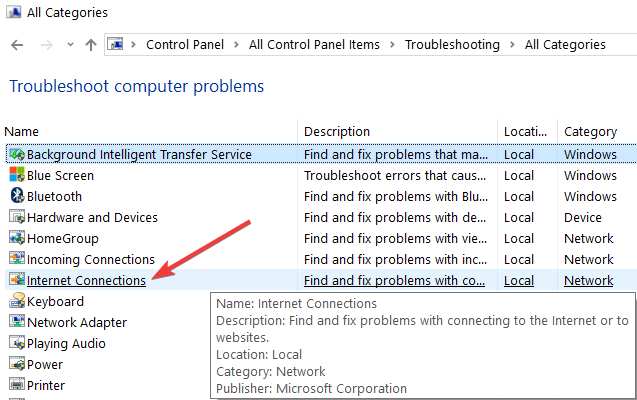
- Изаберите „Адванцед“, а затим кликните на „Рун ас Администратор“
- Сада кликните на „Нект“ и следите упутства на екрану
2. Онемогућите додатке и подесите екран
Такође, проблем би могао да изазове одређени додатак, па притисните и притисните „Вин Лого Кеи“ + „Р“, а затим откуцајте: иекплоре.еке –ектофф. Ово ће онемогућити додатке, па наставите и погледајте да ли ће то дати грешке ако је ово подешавање омогућено. Ако је ваш екран наопако, напред и кликните десним тастером на радну површину> Персонализација> Екран Поставке> Напредна подешавања и тамо потражите поставке ротације, јер се оне разликују од машине до машине машина. Такође, можете испробати једну од следећих пречица:
- Цтрл + Алт + стрелица надесно: За пребацивање екрана удесно.
- Цтрл + Алт + Стрелица лево: За пребацивање екрана улево.
- Цтрл + Алт + стрелица нагоре: Да бисте поставили екран на уобичајена подешавања приказа.
- Цтрл + Алт + стрелица надоле: За преокретање екрана наопако.
3. Промените резолуцију екрана
Проблеми са празним екраном могу се појавити и због нетачних или некомпатибилних подешавања резолуције. Поново покрените рачунар неколико пута док се празан екран више не појављује - надамо се. Идите на Подешавања> Систем> изаберите Екран и промените поставке екрана на препоручене.
4. Искључите све периферне уређаје
Неки корисници су потврдили да одвајањем свих периферних уређаја може да се реши овај проблем. Само извуците апсолутно све периферне уређаје (тастатуру, миш, УСБ флеш диск итд.) И искључите рачунар. Затим подигните уређај без укључивања периферних уређаја. Затим можете повезати периферне уређаје један по један како бисте открили кривца.
Што се тиче празног издања, наставите и испробајте исправке које је Мицрософт предложио у Овај чланак или следите ХП-ове високо детаљне Водич који се могу применити и на друге уређаје. Ако случајно имате сазнања о исправном раду за горе поменуте проблеме, обавестите нас тако што ћете оставити коментар испод.
ПОВЕЗАНЕ ПРИЧЕ ЗА ПРОВЈЕРУ:
- Како да решим проблеме са максималном осветљеношћу екрана у оперативном систему Виндовс 10 в1803?
- Решење: Екран не ради након Виндовс 10 Април Упдате
- Како да решите проблеме са екраном у оперативном систему Виндовс 10


